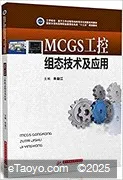
编辑推荐
本书打破了传统的学科式教材模式,采用基于工作过程系统化的课程开发方法,以项目为导向、以任务为驱动、以能力培养为重点构建任务内容。任务内容的选取具有较强的代表性,能够满足课程知识点的要求;知识内容学习遵循人的认知规律,由浅入深、由易到难;内容编排体现“教、学、做”一体化特色,具有明显的高职教育特点。
名人推荐
本书从组态软件技术应用角度出发,设计了7个项目和5个训练项目,系统介绍了MCGS组态软件的特点、用户界面设计、实时数据库管理、外部硬件设备连接及管理、控件与数据对象的动画连接、用户脚本程序设计、报警窗口、报表系统、趋势曲线及工程安全管理的应用等知识,通过工程任务培养学生组态软件使用和组态技术应用能力,突出实用性和适用性。
目录
项目1指示灯的开关控制1
任务1学会新建一个组态工程2
任务2指示灯的开关控制工程组态14
项目2小车的水平移动28
任务1工程建立与静态画面组态29
项目3水泵的控制43
任务1工程建立与静态画面组态44
项目4交通灯的控制62
任务1工程建立与系统组态63
项目5工业搬运机械手75
任务1工业搬运机械手组态的设计76
项目6双液位控制系统96
任务1双液位控制系统工程的组建97
任务2双液位控制系统工程的优化115
任务3双液位控制系统工程的报警122
任务4数据报表131
任务5曲线137
任务6设置组态的菜单141
任务7安全管理143
项目7PLC+触摸屏实现电动机的控制152
任务1MCGS工程建立与系统组态153
任务2PLC控制系统设计163
项目训练167
训练项目1水箱水位监控系统设计167
训练项目2自动售货机系统设计167
训练项目3皮带运输机的控制组态设计167
训练项目4自动门组态设计168
训练项目5用IPC和组态软件实现车库自动监控168
参考文献169
序言
随着现代控制技术的发展,组态控制技术作为自动化技术中一个极其重要的组成部分,正突飞猛进地发展着。组态控制技术以其先进性和实用性在工业控制现场得到了广大工程技术人员的认可。近几年,组态新技术、新产品层出不穷。组态、触摸屏与PLC在工业生产应用中已占据了非常重要的地位。尤其是在流程工业控制中,智能仪表、组态控制软件、PLC控制器以及现场总线等更是其核心技术。因此,在组态控制技术飞速发展的今天,作为从事自动化相关技术领域工作的技术人员,掌握组态控制技术是必要的。
目前,市场上组态软件产品多样,北京昆仑通态自动化软件科技有限公司的MCGS组态软件作为国内主流工控产品之一,是企业实现管控一体化的理想选择。本书以MCGS通用版组态软件和MCGS嵌入版组态软件为例,介绍组态软件在工业监控中的应用及组态监控工程的设计与制作方法。
本书打破了传统的学科式教材模式,采用基于工作过程系统化的课程开发方法,以项目为导向、以任务为驱动、以能力培养为重点构建任务内容。任务内容的选取具有较强的代表性,能够满足课程知识点的要求;知识内容学习遵循人的认知规律,由浅入深、由易到难;内容编排体现“教、学、做”一体化特色,具有明显的高职教育特点。
本书从组态软件技术应用角度出发,设计了7个项目和5个训练项目,系统介绍了MCGS组态软件的特点、用户界面设计、实时数据库管理、外部硬件设备连接及管理、控件与数据对象的动画连接、用户脚本程序设计、报警窗口、报表系统、趋势曲线及工程安全管理的应用等知识,通过工程任务培养学生组态软件使用和组态技术应用能力,突出实用性和适用性。
本书由连云港职业技术学院朱益江担任主编,由连云港职业技术学院杜岗、常州轻工职业技术学院王丽萍、南昌职业学院张大林、昆明冶金高等专科学校朱敏、沙洲职业工学院邓朝结、江苏海事职业技术学院马建峰担任副主编。在本书的编写过程中,得到了编者所在学院的领导、教师及合作企业技术人员的大力支持,在此一并表示感谢。
为了方便教学,本书还配有电子课件等教学资源包,任课教师和学生可以登录“我们爱读书”网免费在线浏览
由于编者水平有限,书中难免存在疏漏之处,敬请广大读者批评指正。
编者
2017年2月
文摘
项目3
水泵的控制
项目3
水泵的控制
学习目标
1. 知识目标
(1) 子窗口调用方法。
(2) 标准按钮、标签、图符的特殊动画连接。
(3) MCGS系统内部函数的调用方法。
(4) 运行策略的使用方法。
2. 能力目标
(1) 具备利用子窗口进行控制系统组态的能力。
(2) 熟练利用标签、按钮、图符的属性设置完成动画组态。
(3) 在脚本语言中能够熟练利用MCGS系统内部各种函数。
(4) 能够熟练利用运行策略编写脚本程序。
项目描述
水泵的控制工程主界面中有两台水泵,每次只能单独控制一台水泵的启动和停止,需要控制时,单击相应的水泵,控制子窗口自动弹出,所有的控制命令都需要在控制子窗口上进行操作,操作完成后退出子窗口。两台水泵共用一个操作子窗口,因此,控制子窗口上所显示的水泵和选中的水泵序号是一致的,控制命令也要发送到相应序号的水泵上。
任务1工程建立与静态画面组态
【任务导入】
前面两个项目都是单用户窗口的简单组态工程,而实际的工程应用大多都有几个甚至几十上百个用户窗口。在本项目中,我们将尝试组态一个具有两个用户窗口的工程,其中一个窗口作为标准窗口显示主界面,另一个作为子窗口显示操作界面,通过两个窗口的创建,体会一下工程运行中窗口间交互的过程。同时,在组态过程中,我们将对前面项目中有关的实时数据库、按钮、标签、图符以及脚本程序等知识点做进一步的学习和应用。
【任务分析】
水泵控制这一组态工程包含两个用户窗口,两个窗口的创建方法和新建一个窗口的方法是一样的。两个窗口中,一个作为启动窗口的主窗口,是标准窗口;另一个作为操作界面窗口,是一个子窗口。在需要对主窗口中的某个水泵进行控制时,作为操作界面的子窗口就会自动弹出来,在子窗口上通过操作标准按钮来实现对水泵的各种控制过程。在这一控制过程中,还需要进行标签的显示属性设置、实时数据库的数据对象的定义以及脚本程序的编写。
【相关知识】
一、 用户窗口组态
1. 用户窗口的类型
在工作台上的用户窗口栏中组态出来的窗口就是用户窗口。打开“用户窗口属性设置”对话框,如图31所示。
图31“用户窗口属性设置”对话框
根据窗口基本属性中的窗口位置、扩充属性中窗口外观的不同设置和打开窗口的不同方法,用户窗口可分为以下几种类型:
● 标准窗口;
● 工具条和状态条;
● 模态窗口;
● 弹出式顶层窗口。
1) 标准窗口
标准窗口是zui常用的窗口,通常会设置成zui大化显示,作为主要的显示画面,用来显示流程图、系统总貌及各个操作画面等。可以使用动画构件或策略构件中的打开/关闭窗口或脚本程序中的SetWindow函数以及窗口的方法来打开和关闭标准窗口。
标准窗口有名字、位置、可见度等属性。可以设置为zui大化或自定义大小显示,可以显示或不显示滚动条,可以设置边框类型等。
2) 工具条和状态条
工具条和状态条是一个在用户窗口属性设置时设置了工具条属性或状态条属性的标准窗口。如果设置了工具条属性,它就显示在菜单正下方,宽度限,表现为一个工具条,如图32所示,而且不能被标准窗口和弹出式顶层窗口遮挡,但是会被模态窗口遮挡。
图32工具条
状态条与工具条类似,只是显示在屏幕的下方,如图33所示。
图33状态条
工具条和状态条通常用于显示某些经常用到的操作按钮,即使主画面切换,这些按钮也不受影响。
3) 模态窗口
在用户窗口的属性组态中,选择了模态显示的用户窗口就是模态窗口。在运行环境中,模态窗口显示时,其他窗口以及菜单将不能操作。直到模态窗口关闭,其他窗口和菜单操作才能恢复正常。
模态窗口通常用于对话框显示,用于强迫用户优先处理某些内容。但是,考虑到过程控制的实时性,模态窗口的使用需要注意,不能妨碍主要的操作流程。
4) 弹出式顶层窗口
在用户窗口的属性组态中,选择了顶层窗口选项的用户窗口就是弹出式顶层窗口。在运行环境中,弹出式顶层窗口显示在工具条和状态条的下面(被工具条和状态条遮挡),但是显示在所有标准窗口的上面(可以遮挡所有的标准窗口)。因此,注意不要使用zui大化显示,防止遮挡住所有的其他窗口。
弹出式顶层窗口通常用于某些必须要用户注意但是不能妨碍用户操作的信息显示,比如报警窗口在报警发生时弹出,直到用户应答。但是用户也可以不应答(忙于其他操作),而让报警窗口留在一边,直到用户可以处理时为止。
弹出式顶层窗口可以看作是不妨碍用户操作(不影响用户操作顺序)的模态窗口。
2. 创建子窗口
子窗口和标准窗口都是在用户窗口中创建的,因此在组态环境中,它们都一样组态。但是在系统运行时打开子窗口的方法有多种,可归纳为两种,分别是脚本程序法和常规法。
1) 脚本程序法
采用脚本程序法打开子窗口时,子窗口不是用普通的打开窗口的方法打开的,而是在某个已经打开的标准窗口中,调用用户窗口对象相应的属性和方法。例如:窗口0.Left可以取得窗口0的左边界的当前坐标值,窗口0.OpenSubWnd则可以打开用户窗口0的子窗口。
在标准窗口0中打开其子窗口的完整的表达式为窗口0.OpenSubWnd(参数1,参数2,参数3,参数4,参数5,参数6),各参数的意义如下。
参数1:子窗口名。
参数2:数值型,打开子窗口相对于本窗口的X坐标。
参数3:数值型,打开子窗口相对于本窗口的Y坐标。
参数4:数值型,打开子窗口的宽度。
参数5:数值型,打开子窗口的高度。
参数6:数值型,打开子窗口的类型。
参数6是一个32位的二进制数。其中第0、1、2、3……位表示其二进制描述方式。各位大致意义如下。
0位:是否模式打开,使用此功能,必须在此窗口中使用CloseSubWnd来关闭本子窗口,子窗口外别的构件对鼠标操作不响应。
1位: 是否菜单模式,使用此功能,一旦在子窗口之外按下按钮,则关闭。
2位:是否显示水平滚动条,使用此功能,可以显示水平滚动条。
3位:是否垂直显示滚动条,使用此功能,可以显示垂直滚动条。
4位:是否显示边框,选择此功能,在子窗口周围显示细黑线边框。
5位:是否自动跟踪显示子窗口,选择此功能,在当前鼠标位置上显示子窗口。此功能用于鼠标打开的子窗口,选用此功能则忽略iLeft和iTop的值,如果此时鼠标位于窗口之外,则在窗口对中显示子窗口。
6位:是否自动调整子窗口的宽度和高度为缺省值,使用此功能则忽略iWidth和iHeight的值。
例如,窗口0.OpenSubWnd(窗口1,259,96,200,300,9 ),表示在窗口0 的X坐标为259、Y坐标为96的位置上出现一个显示控制框的模态显示的宽度为200、高度为300的子窗口1。按照“模态显示”“显示控制框”的要求,则需要将二进制数的0位及4位置1,二进制数为1001,对应十进制数为9,则参数6为9。
2) 常规法
子窗口也是一种用户窗口,都是在用户窗口中创建的,其实质也是一种标准窗口,只是需要进行相应的窗口属性设置。仍以脚本程序法中的子窗口为例,将作为子窗口的窗口1的窗口属性设置成图34所示。
图34子窗口属性设置
子窗口属性设置完成后,在主窗口中可根据需要,通过按钮动作打开或关闭相应的子窗口,如图35所示。
图35子窗口的打开和关闭
二、 特殊动画连接
在MCGS中,特殊动画连接包括可见度连接和闪烁效果连接两种方式,用于实现图元、图符对象的可见与不可见交替变换和图形闪烁效果。图形的可见度变换也是闪烁动画的一种。在MCGS中,每一个图元、图符对象都可以定义特殊动画连接的方式。
1. 可见度连接
可见度连接的属性设置对话框如图36所示。
图36可见度设置对话框
在“表达式”栏中,将图元、图符对象的可见度和数据对象(或者由数据对象构成的表达式)建立连接,而在“当表达式非零时”选项栏中,根据表达式的结果来选择图形对象的可见度方式。例如,将图形对象和数据对象Data1建立连接,当Data1的值为1时,指定的图形对象在用户窗口中显示出来,当Data1的值为0时,图形对象消失,处于不可见状态。
通过这样的设置,就可以利用数据对象(或者表达式)值的变化,来控制图形对象的可见状态。当图形对象没有定义可见度连接时,该对象总是处于可见状态。
2. 闪烁效果连接
在MCGS中,实现闪烁的动画效果有两种方法,一种是不断改变图元、图符对象的可见度来实现闪烁效果,而另一种是不断改变图元、图符对象的填充颜色、边线颜色或者字符颜色来实现闪烁效果。闪烁效果设置对话框如图37所示。
图37闪烁效果设置对话框
在这里,图形对象的闪烁速度是可以调节的,MCGS给出了快速、中速和慢速等三挡的闪烁速度供使用。闪烁效果属性设置完毕,在系统运行状态下,当所连接的数据对象(或者由数据对象构成的表达式)的值为非0时,图形对象就以设定的速度开始闪烁,而当表达式的值为0时,图形对象就停止闪烁。
三、 MCGS系统内部函数
MCGS内部为用户提供了一些常用的数学函数和对MCGS内部对象操作的函数。组态时,可在表达式中或用户脚本程序中直接使用这些函数。为了与其他名称相区别,系统内部函数的名称一律以“!”符号开头。
按照功能的不同,可将MCGS系统内部函数分为运行环境操作函数、数据对象操作函数、用户登录操作函数、字符串操作函数、定时器操作函数、数学操作函数等十几种类型的函数。每种类型的函数又包含几十种具体的函数,每种函数的具体意义及格式可以参照《MCGS参考手册》,在此就不一一说明。由于篇幅有限并且本项目中会有所涉及,在此只简单介绍一些字符串操作函数的使用方法。
字符串操作函数,顾名思义,指的是编程语言中用来进行字符串处理的函数,如进行字符转换、计算长度、字符查找等功能的函数。MCGS中的字符串操作函数有二十多个,在此只介绍三个。
1. 数值转换字符串函数
函数格式:!Str(x)
函数意义:将数值型数据对象x的值转换成字符串。
返回值:字符型。
参数:x, 数值型。
实例:!Str(0.712) ="0.712"
2. 从字符串中取字符函数
函数格式:!Mid(str,n,k)
函数意义:从字符型数据对象str左边第n个字符起,取k个字符。
返回值:字符型。
参数:str, 字符型,源字符串;n,数值型,起始位置;k,数值型,取字符数。
实例:!Mid("ABCDEFG",3,2) = "CD"
3. 字符串比较函数
函数格式:!StrComp(str1,str2)
函数意义:比较字符型数据对象str1和str2是否相等,返回值为0时相等,否则不相等。不区分大小写字母。
返 回 值:数值型。
参数:str1, 字符型;str2, 字符型。
实例:!StrComp("ABC","abc") = 0
四、 运行策略
运行策略是对系统运行流程实现有效控制的手段,主要完成工程运行流程的控制,包括编写脚本控制程序和选用各种功能构件,如数据提取、定时器、配方操作、多媒体输出等。运行策略本身是系统提供的一个框架,其里面放置着由策略条件构件和策略构件组成的“策略行”,通过对运行策略的定义,使系统能够按照设定的顺序和条件操作实时数据库,控制用户窗口的打开、关闭并确定设备构件的工作状态等,从而实现对外部设备工作过程的精确控制。
一个应用系统有三个固定的运行策略:启动策略、循环策略和退出策略。用户也可根据具体需要创建新的用户策略、循环策略、报警策略、事件策略、热键策略,并且用户zui多可创建512个用户策略。启动策略在应用系统开始运行时调用,退出策略在应用系统退出运行时调用,循环策略由系统在运行过程中定时循环调用,用户策略供系统中的其他部件调用。
MCGS中有专门的策略工具箱,里面有诸如“脚本程序”“定时器”“计时器”等常用的策略构件,这些策略构件必须要在策略行中使用。策略行和策略工具箱如图38所示。
图38策略行及策略工具箱
【任务实施】
控制要求
水泵的控制工程主界面中有两台水泵,每次只能单独控制一台水泵的启动和停止,需要控制时,单击相应的水泵,控制子窗口自动弹出,所有的控制命令都需要在控制子窗口上进行操作,操作完成后退出子窗口。两台水泵共用一个操作子窗口,因此,控制子窗口上所显示的水泵和选中的水泵序号是一致的,控制命令也要发送到相应序号的水泵上。
控制子窗口中主要有手动\\自动控制切换按钮、预操作按钮、操作开按钮和操作停按钮。当然,这些按钮命令都是模拟的,只是在演示一种控制状态的变化,相应的命令指示灯都是按照模拟的控制动作显示的。
实施步骤
1. 新建工程
按照项目1中新建工程的步骤,进入MCGS组态环境,选择“文件”→“新建工程”命令,新建“水泵的控制.MCG”工程文件。
2. 静态画面组态
(1) 主界面窗口创建。
进入用户窗口页面,单击“新建窗口”按钮,创建一个窗口名称为“主界面”的用户窗口。在新建用户窗口属性设置中分别进行基本属性、扩展属性设置,设置情况如图39所示。
图39主界面窗口属性设置对话框
(2) 主窗口画面组态:双击用户窗口“主界面”,进入组态画面。
(3) 创建标题:打开工具箱,使用标签功能,在窗口的合适位置设置文字框,并输入文字“水泵的控制”,按回车键确认后,双击文字框,进入文字框的属性设置对话框, 将填充颜色设置为填充色,边线颜色设置为“边线颜色”,字符颜色设置为蓝色,字符字体设置为“宋体,35”,单击“确认”按钮,工程标题创建完成。
(4) 添加对象元件:在工具箱中选择“插入元件”按钮,进入“对象元件库管理”对话框,在对象元件列表的“泵”中,选取“泵31”,单击“确定”按钮,水泵图像出现在用户窗口中,通过鼠标调整水泵的大小和位置,将其放在合适的位置上;重复以上动作,添加第二个水泵。
(5) 添加标准按钮:在工具箱中选择“标准按钮”,在水泵的下方分别设置两个按钮,并在“标准按钮构件属性设置”对话框中将两个按钮分别命名为“一号泵”“二号泵”,标题颜色设置为蓝色,标题字体设置为“宋体,小二,加粗”。
经过以上设置,“水泵的控制”主界面的静态画面窗口就设置完成了,如图310所示。
图310“水泵的控制”主界面静态画面完成
3. 子窗口创建
进入用户窗口页面,单击“新建窗口”按钮,创建一个窗口名称为“子窗口”的用户窗口。这时用户窗口界面出现了两个用户窗口,如图311所示。
图311用户窗口界面
按照主界面的大小及位置,考虑到子窗口仅仅作为一个控制操作的界面,因此在新建用户窗口属性设置中的扩展属性设置中,将其窗口坐标、窗口外观进行图312所示的设置,在系统运行时,子窗口将显示在主窗口的中间位置。
(1) 子窗口画面组态:双击用户窗口“子窗口”,进入组态画面。
(2) 添加标准按钮。在工具箱中选择“标准按钮”,在窗口中分别设置四个按钮,并在“标准按钮构件属性设置”对话框中将四个按钮分别命名为“手自切换”“操作开”“操作停”“关闭”。
(3) 添加图符。为了表示“手自切换”“操作开”“操作停”动作的状态,在相应的标准按钮后面绘制圆形图符,在不同的状态显示不同的颜色。
在工具箱中选择椭圆工具,光标变成“十”字形状后,在标准按钮后面分别绘制一个圆形的图符。
(4) 添加标签。在页面的zui上端添加一个标签,将其属性设置为“边线颜色”“填充色”,字体为“黑体,粗体,小三”,字符颜色为黑色。为了模拟通信中断的报警信号,设置一个通信报警的标签,属性设置中,在“填充颜色”中选择“填充效果”进行渐进式效果设置。经过以上设置,“水泵的控制”子窗口的静态画面窗口就设置完成了,如图313所示。
图312子窗口属性设置界面
图313子窗口静态画面完成
本书打破了传统的学科式教材模式,采用基于工作过程系统化的课程开发方法,以项目为导向、以任务为驱动、以能力培养为重点构建任务内容。任务内容的选取具有较强的代表性,能够满足课程知识点的要求;知识内容学习遵循人的认知规律,由浅入深、由易到难;内容编排体现“教、学、做”一体化特色,具有明显的高职教育特点。
名人推荐
本书从组态软件技术应用角度出发,设计了7个项目和5个训练项目,系统介绍了MCGS组态软件的特点、用户界面设计、实时数据库管理、外部硬件设备连接及管理、控件与数据对象的动画连接、用户脚本程序设计、报警窗口、报表系统、趋势曲线及工程安全管理的应用等知识,通过工程任务培养学生组态软件使用和组态技术应用能力,突出实用性和适用性。
目录
项目1指示灯的开关控制1
任务1学会新建一个组态工程2
任务2指示灯的开关控制工程组态14
项目2小车的水平移动28
任务1工程建立与静态画面组态29
项目3水泵的控制43
任务1工程建立与静态画面组态44
项目4交通灯的控制62
任务1工程建立与系统组态63
项目5工业搬运机械手75
任务1工业搬运机械手组态的设计76
项目6双液位控制系统96
任务1双液位控制系统工程的组建97
任务2双液位控制系统工程的优化115
任务3双液位控制系统工程的报警122
任务4数据报表131
任务5曲线137
任务6设置组态的菜单141
任务7安全管理143
项目7PLC+触摸屏实现电动机的控制152
任务1MCGS工程建立与系统组态153
任务2PLC控制系统设计163
项目训练167
训练项目1水箱水位监控系统设计167
训练项目2自动售货机系统设计167
训练项目3皮带运输机的控制组态设计167
训练项目4自动门组态设计168
训练项目5用IPC和组态软件实现车库自动监控168
参考文献169
序言
随着现代控制技术的发展,组态控制技术作为自动化技术中一个极其重要的组成部分,正突飞猛进地发展着。组态控制技术以其先进性和实用性在工业控制现场得到了广大工程技术人员的认可。近几年,组态新技术、新产品层出不穷。组态、触摸屏与PLC在工业生产应用中已占据了非常重要的地位。尤其是在流程工业控制中,智能仪表、组态控制软件、PLC控制器以及现场总线等更是其核心技术。因此,在组态控制技术飞速发展的今天,作为从事自动化相关技术领域工作的技术人员,掌握组态控制技术是必要的。
目前,市场上组态软件产品多样,北京昆仑通态自动化软件科技有限公司的MCGS组态软件作为国内主流工控产品之一,是企业实现管控一体化的理想选择。本书以MCGS通用版组态软件和MCGS嵌入版组态软件为例,介绍组态软件在工业监控中的应用及组态监控工程的设计与制作方法。
本书打破了传统的学科式教材模式,采用基于工作过程系统化的课程开发方法,以项目为导向、以任务为驱动、以能力培养为重点构建任务内容。任务内容的选取具有较强的代表性,能够满足课程知识点的要求;知识内容学习遵循人的认知规律,由浅入深、由易到难;内容编排体现“教、学、做”一体化特色,具有明显的高职教育特点。
本书从组态软件技术应用角度出发,设计了7个项目和5个训练项目,系统介绍了MCGS组态软件的特点、用户界面设计、实时数据库管理、外部硬件设备连接及管理、控件与数据对象的动画连接、用户脚本程序设计、报警窗口、报表系统、趋势曲线及工程安全管理的应用等知识,通过工程任务培养学生组态软件使用和组态技术应用能力,突出实用性和适用性。
本书由连云港职业技术学院朱益江担任主编,由连云港职业技术学院杜岗、常州轻工职业技术学院王丽萍、南昌职业学院张大林、昆明冶金高等专科学校朱敏、沙洲职业工学院邓朝结、江苏海事职业技术学院马建峰担任副主编。在本书的编写过程中,得到了编者所在学院的领导、教师及合作企业技术人员的大力支持,在此一并表示感谢。
为了方便教学,本书还配有电子课件等教学资源包,任课教师和学生可以登录“我们爱读书”网免费在线浏览
由于编者水平有限,书中难免存在疏漏之处,敬请广大读者批评指正。
编者
2017年2月
文摘
项目3
水泵的控制
项目3
水泵的控制
学习目标
1. 知识目标
(1) 子窗口调用方法。
(2) 标准按钮、标签、图符的特殊动画连接。
(3) MCGS系统内部函数的调用方法。
(4) 运行策略的使用方法。
2. 能力目标
(1) 具备利用子窗口进行控制系统组态的能力。
(2) 熟练利用标签、按钮、图符的属性设置完成动画组态。
(3) 在脚本语言中能够熟练利用MCGS系统内部各种函数。
(4) 能够熟练利用运行策略编写脚本程序。
项目描述
水泵的控制工程主界面中有两台水泵,每次只能单独控制一台水泵的启动和停止,需要控制时,单击相应的水泵,控制子窗口自动弹出,所有的控制命令都需要在控制子窗口上进行操作,操作完成后退出子窗口。两台水泵共用一个操作子窗口,因此,控制子窗口上所显示的水泵和选中的水泵序号是一致的,控制命令也要发送到相应序号的水泵上。
任务1工程建立与静态画面组态
【任务导入】
前面两个项目都是单用户窗口的简单组态工程,而实际的工程应用大多都有几个甚至几十上百个用户窗口。在本项目中,我们将尝试组态一个具有两个用户窗口的工程,其中一个窗口作为标准窗口显示主界面,另一个作为子窗口显示操作界面,通过两个窗口的创建,体会一下工程运行中窗口间交互的过程。同时,在组态过程中,我们将对前面项目中有关的实时数据库、按钮、标签、图符以及脚本程序等知识点做进一步的学习和应用。
【任务分析】
水泵控制这一组态工程包含两个用户窗口,两个窗口的创建方法和新建一个窗口的方法是一样的。两个窗口中,一个作为启动窗口的主窗口,是标准窗口;另一个作为操作界面窗口,是一个子窗口。在需要对主窗口中的某个水泵进行控制时,作为操作界面的子窗口就会自动弹出来,在子窗口上通过操作标准按钮来实现对水泵的各种控制过程。在这一控制过程中,还需要进行标签的显示属性设置、实时数据库的数据对象的定义以及脚本程序的编写。
【相关知识】
一、 用户窗口组态
1. 用户窗口的类型
在工作台上的用户窗口栏中组态出来的窗口就是用户窗口。打开“用户窗口属性设置”对话框,如图31所示。
图31“用户窗口属性设置”对话框
根据窗口基本属性中的窗口位置、扩充属性中窗口外观的不同设置和打开窗口的不同方法,用户窗口可分为以下几种类型:
● 标准窗口;
● 工具条和状态条;
● 模态窗口;
● 弹出式顶层窗口。
1) 标准窗口
标准窗口是zui常用的窗口,通常会设置成zui大化显示,作为主要的显示画面,用来显示流程图、系统总貌及各个操作画面等。可以使用动画构件或策略构件中的打开/关闭窗口或脚本程序中的SetWindow函数以及窗口的方法来打开和关闭标准窗口。
标准窗口有名字、位置、可见度等属性。可以设置为zui大化或自定义大小显示,可以显示或不显示滚动条,可以设置边框类型等。
2) 工具条和状态条
工具条和状态条是一个在用户窗口属性设置时设置了工具条属性或状态条属性的标准窗口。如果设置了工具条属性,它就显示在菜单正下方,宽度限,表现为一个工具条,如图32所示,而且不能被标准窗口和弹出式顶层窗口遮挡,但是会被模态窗口遮挡。
图32工具条
状态条与工具条类似,只是显示在屏幕的下方,如图33所示。
图33状态条
工具条和状态条通常用于显示某些经常用到的操作按钮,即使主画面切换,这些按钮也不受影响。
3) 模态窗口
在用户窗口的属性组态中,选择了模态显示的用户窗口就是模态窗口。在运行环境中,模态窗口显示时,其他窗口以及菜单将不能操作。直到模态窗口关闭,其他窗口和菜单操作才能恢复正常。
模态窗口通常用于对话框显示,用于强迫用户优先处理某些内容。但是,考虑到过程控制的实时性,模态窗口的使用需要注意,不能妨碍主要的操作流程。
4) 弹出式顶层窗口
在用户窗口的属性组态中,选择了顶层窗口选项的用户窗口就是弹出式顶层窗口。在运行环境中,弹出式顶层窗口显示在工具条和状态条的下面(被工具条和状态条遮挡),但是显示在所有标准窗口的上面(可以遮挡所有的标准窗口)。因此,注意不要使用zui大化显示,防止遮挡住所有的其他窗口。
弹出式顶层窗口通常用于某些必须要用户注意但是不能妨碍用户操作的信息显示,比如报警窗口在报警发生时弹出,直到用户应答。但是用户也可以不应答(忙于其他操作),而让报警窗口留在一边,直到用户可以处理时为止。
弹出式顶层窗口可以看作是不妨碍用户操作(不影响用户操作顺序)的模态窗口。
2. 创建子窗口
子窗口和标准窗口都是在用户窗口中创建的,因此在组态环境中,它们都一样组态。但是在系统运行时打开子窗口的方法有多种,可归纳为两种,分别是脚本程序法和常规法。
1) 脚本程序法
采用脚本程序法打开子窗口时,子窗口不是用普通的打开窗口的方法打开的,而是在某个已经打开的标准窗口中,调用用户窗口对象相应的属性和方法。例如:窗口0.Left可以取得窗口0的左边界的当前坐标值,窗口0.OpenSubWnd则可以打开用户窗口0的子窗口。
在标准窗口0中打开其子窗口的完整的表达式为窗口0.OpenSubWnd(参数1,参数2,参数3,参数4,参数5,参数6),各参数的意义如下。
参数1:子窗口名。
参数2:数值型,打开子窗口相对于本窗口的X坐标。
参数3:数值型,打开子窗口相对于本窗口的Y坐标。
参数4:数值型,打开子窗口的宽度。
参数5:数值型,打开子窗口的高度。
参数6:数值型,打开子窗口的类型。
参数6是一个32位的二进制数。其中第0、1、2、3……位表示其二进制描述方式。各位大致意义如下。
0位:是否模式打开,使用此功能,必须在此窗口中使用CloseSubWnd来关闭本子窗口,子窗口外别的构件对鼠标操作不响应。
1位: 是否菜单模式,使用此功能,一旦在子窗口之外按下按钮,则关闭。
2位:是否显示水平滚动条,使用此功能,可以显示水平滚动条。
3位:是否垂直显示滚动条,使用此功能,可以显示垂直滚动条。
4位:是否显示边框,选择此功能,在子窗口周围显示细黑线边框。
5位:是否自动跟踪显示子窗口,选择此功能,在当前鼠标位置上显示子窗口。此功能用于鼠标打开的子窗口,选用此功能则忽略iLeft和iTop的值,如果此时鼠标位于窗口之外,则在窗口对中显示子窗口。
6位:是否自动调整子窗口的宽度和高度为缺省值,使用此功能则忽略iWidth和iHeight的值。
例如,窗口0.OpenSubWnd(窗口1,259,96,200,300,9 ),表示在窗口0 的X坐标为259、Y坐标为96的位置上出现一个显示控制框的模态显示的宽度为200、高度为300的子窗口1。按照“模态显示”“显示控制框”的要求,则需要将二进制数的0位及4位置1,二进制数为1001,对应十进制数为9,则参数6为9。
2) 常规法
子窗口也是一种用户窗口,都是在用户窗口中创建的,其实质也是一种标准窗口,只是需要进行相应的窗口属性设置。仍以脚本程序法中的子窗口为例,将作为子窗口的窗口1的窗口属性设置成图34所示。
图34子窗口属性设置
子窗口属性设置完成后,在主窗口中可根据需要,通过按钮动作打开或关闭相应的子窗口,如图35所示。
图35子窗口的打开和关闭
二、 特殊动画连接
在MCGS中,特殊动画连接包括可见度连接和闪烁效果连接两种方式,用于实现图元、图符对象的可见与不可见交替变换和图形闪烁效果。图形的可见度变换也是闪烁动画的一种。在MCGS中,每一个图元、图符对象都可以定义特殊动画连接的方式。
1. 可见度连接
可见度连接的属性设置对话框如图36所示。
图36可见度设置对话框
在“表达式”栏中,将图元、图符对象的可见度和数据对象(或者由数据对象构成的表达式)建立连接,而在“当表达式非零时”选项栏中,根据表达式的结果来选择图形对象的可见度方式。例如,将图形对象和数据对象Data1建立连接,当Data1的值为1时,指定的图形对象在用户窗口中显示出来,当Data1的值为0时,图形对象消失,处于不可见状态。
通过这样的设置,就可以利用数据对象(或者表达式)值的变化,来控制图形对象的可见状态。当图形对象没有定义可见度连接时,该对象总是处于可见状态。
2. 闪烁效果连接
在MCGS中,实现闪烁的动画效果有两种方法,一种是不断改变图元、图符对象的可见度来实现闪烁效果,而另一种是不断改变图元、图符对象的填充颜色、边线颜色或者字符颜色来实现闪烁效果。闪烁效果设置对话框如图37所示。
图37闪烁效果设置对话框
在这里,图形对象的闪烁速度是可以调节的,MCGS给出了快速、中速和慢速等三挡的闪烁速度供使用。闪烁效果属性设置完毕,在系统运行状态下,当所连接的数据对象(或者由数据对象构成的表达式)的值为非0时,图形对象就以设定的速度开始闪烁,而当表达式的值为0时,图形对象就停止闪烁。
三、 MCGS系统内部函数
MCGS内部为用户提供了一些常用的数学函数和对MCGS内部对象操作的函数。组态时,可在表达式中或用户脚本程序中直接使用这些函数。为了与其他名称相区别,系统内部函数的名称一律以“!”符号开头。
按照功能的不同,可将MCGS系统内部函数分为运行环境操作函数、数据对象操作函数、用户登录操作函数、字符串操作函数、定时器操作函数、数学操作函数等十几种类型的函数。每种类型的函数又包含几十种具体的函数,每种函数的具体意义及格式可以参照《MCGS参考手册》,在此就不一一说明。由于篇幅有限并且本项目中会有所涉及,在此只简单介绍一些字符串操作函数的使用方法。
字符串操作函数,顾名思义,指的是编程语言中用来进行字符串处理的函数,如进行字符转换、计算长度、字符查找等功能的函数。MCGS中的字符串操作函数有二十多个,在此只介绍三个。
1. 数值转换字符串函数
函数格式:!Str(x)
函数意义:将数值型数据对象x的值转换成字符串。
返回值:字符型。
参数:x, 数值型。
实例:!Str(0.712) ="0.712"
2. 从字符串中取字符函数
函数格式:!Mid(str,n,k)
函数意义:从字符型数据对象str左边第n个字符起,取k个字符。
返回值:字符型。
参数:str, 字符型,源字符串;n,数值型,起始位置;k,数值型,取字符数。
实例:!Mid("ABCDEFG",3,2) = "CD"
3. 字符串比较函数
函数格式:!StrComp(str1,str2)
函数意义:比较字符型数据对象str1和str2是否相等,返回值为0时相等,否则不相等。不区分大小写字母。
返 回 值:数值型。
参数:str1, 字符型;str2, 字符型。
实例:!StrComp("ABC","abc") = 0
四、 运行策略
运行策略是对系统运行流程实现有效控制的手段,主要完成工程运行流程的控制,包括编写脚本控制程序和选用各种功能构件,如数据提取、定时器、配方操作、多媒体输出等。运行策略本身是系统提供的一个框架,其里面放置着由策略条件构件和策略构件组成的“策略行”,通过对运行策略的定义,使系统能够按照设定的顺序和条件操作实时数据库,控制用户窗口的打开、关闭并确定设备构件的工作状态等,从而实现对外部设备工作过程的精确控制。
一个应用系统有三个固定的运行策略:启动策略、循环策略和退出策略。用户也可根据具体需要创建新的用户策略、循环策略、报警策略、事件策略、热键策略,并且用户zui多可创建512个用户策略。启动策略在应用系统开始运行时调用,退出策略在应用系统退出运行时调用,循环策略由系统在运行过程中定时循环调用,用户策略供系统中的其他部件调用。
MCGS中有专门的策略工具箱,里面有诸如“脚本程序”“定时器”“计时器”等常用的策略构件,这些策略构件必须要在策略行中使用。策略行和策略工具箱如图38所示。
图38策略行及策略工具箱
【任务实施】
控制要求
水泵的控制工程主界面中有两台水泵,每次只能单独控制一台水泵的启动和停止,需要控制时,单击相应的水泵,控制子窗口自动弹出,所有的控制命令都需要在控制子窗口上进行操作,操作完成后退出子窗口。两台水泵共用一个操作子窗口,因此,控制子窗口上所显示的水泵和选中的水泵序号是一致的,控制命令也要发送到相应序号的水泵上。
控制子窗口中主要有手动\\自动控制切换按钮、预操作按钮、操作开按钮和操作停按钮。当然,这些按钮命令都是模拟的,只是在演示一种控制状态的变化,相应的命令指示灯都是按照模拟的控制动作显示的。
实施步骤
1. 新建工程
按照项目1中新建工程的步骤,进入MCGS组态环境,选择“文件”→“新建工程”命令,新建“水泵的控制.MCG”工程文件。
2. 静态画面组态
(1) 主界面窗口创建。
进入用户窗口页面,单击“新建窗口”按钮,创建一个窗口名称为“主界面”的用户窗口。在新建用户窗口属性设置中分别进行基本属性、扩展属性设置,设置情况如图39所示。
图39主界面窗口属性设置对话框
(2) 主窗口画面组态:双击用户窗口“主界面”,进入组态画面。
(3) 创建标题:打开工具箱,使用标签功能,在窗口的合适位置设置文字框,并输入文字“水泵的控制”,按回车键确认后,双击文字框,进入文字框的属性设置对话框, 将填充颜色设置为填充色,边线颜色设置为“边线颜色”,字符颜色设置为蓝色,字符字体设置为“宋体,35”,单击“确认”按钮,工程标题创建完成。
(4) 添加对象元件:在工具箱中选择“插入元件”按钮,进入“对象元件库管理”对话框,在对象元件列表的“泵”中,选取“泵31”,单击“确定”按钮,水泵图像出现在用户窗口中,通过鼠标调整水泵的大小和位置,将其放在合适的位置上;重复以上动作,添加第二个水泵。
(5) 添加标准按钮:在工具箱中选择“标准按钮”,在水泵的下方分别设置两个按钮,并在“标准按钮构件属性设置”对话框中将两个按钮分别命名为“一号泵”“二号泵”,标题颜色设置为蓝色,标题字体设置为“宋体,小二,加粗”。
经过以上设置,“水泵的控制”主界面的静态画面窗口就设置完成了,如图310所示。
图310“水泵的控制”主界面静态画面完成
3. 子窗口创建
进入用户窗口页面,单击“新建窗口”按钮,创建一个窗口名称为“子窗口”的用户窗口。这时用户窗口界面出现了两个用户窗口,如图311所示。
图311用户窗口界面
按照主界面的大小及位置,考虑到子窗口仅仅作为一个控制操作的界面,因此在新建用户窗口属性设置中的扩展属性设置中,将其窗口坐标、窗口外观进行图312所示的设置,在系统运行时,子窗口将显示在主窗口的中间位置。
(1) 子窗口画面组态:双击用户窗口“子窗口”,进入组态画面。
(2) 添加标准按钮。在工具箱中选择“标准按钮”,在窗口中分别设置四个按钮,并在“标准按钮构件属性设置”对话框中将四个按钮分别命名为“手自切换”“操作开”“操作停”“关闭”。
(3) 添加图符。为了表示“手自切换”“操作开”“操作停”动作的状态,在相应的标准按钮后面绘制圆形图符,在不同的状态显示不同的颜色。
在工具箱中选择椭圆工具,光标变成“十”字形状后,在标准按钮后面分别绘制一个圆形的图符。
(4) 添加标签。在页面的zui上端添加一个标签,将其属性设置为“边线颜色”“填充色”,字体为“黑体,粗体,小三”,字符颜色为黑色。为了模拟通信中断的报警信号,设置一个通信报警的标签,属性设置中,在“填充颜色”中选择“填充效果”进行渐进式效果设置。经过以上设置,“水泵的控制”子窗口的静态画面窗口就设置完成了,如图313所示。
图312子窗口属性设置界面
图313子窗口静态画面完成
| ISBN | 9787568023542 |
|---|---|
| 出版社 | 华中科技大学出版社 |
| 作者 | 朱益江 |
| 尺寸 | 16 |